Создание подчиненных форм
Если воспользоваться вкладкой Создание в группе Формы, выбрав команду Форма,то можно получить одновременный просмотр справочной и связанной таблиц. Если же существует несколько таблиц, связанных отношением «один–ко-многим» с таблицей, которая использовалась для создания формы командой Форма, то Access недобавляет таблицы в форму.
Для получения формы одновременного просмотра справочной и связанной таблиц можно воспользоваться мастером форм:
· На вкладке Создание в группе Формы щелкнуть Другие формы, а затем в списке щелкнуть пункт Мастер форм.
· Добавить к форме поля из справочной таблицы.
· Не нажимая кнопки Далее, добавить к форме поля из связанной таблицы.
· Выбрать форму представления данных – (Рисунок 6) либо подчиненную, либо связанную.
· Для продолжения нажать кнопку Далее и выбрать внешний вид подчиненной формы, в частности, ленточный.
· Для продолжения нажать кнопку Далее и выбрать стиль.
· Для продолжения нажать кнопку Далее и задать уникальные имена
(Рисунок 7) для основной (справочной таблицы) и подчиненной (связанной таблицы) форм.
· На последней странице нажать кнопку Готово.


Рисунок 6 Выбор формы представления данных
Рисунок 7 Задание уникальных имен форм
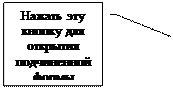
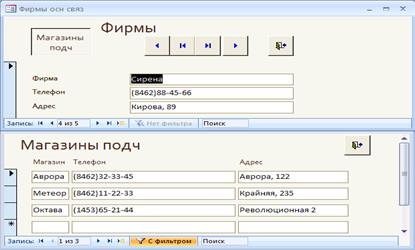
Рисунок 8 Форма представления данных – связанная.
В том случае, если отношением «один–ко-многим» связаны в цепочке три таблицы (Рисунок 1), то и подчиненная форма представлена на одной плоскости одной основной (таблица Фирма) и двумя подчиненными (сначала таблица Магазины, затем запрос Стоимость товара) (Рисунок 9).
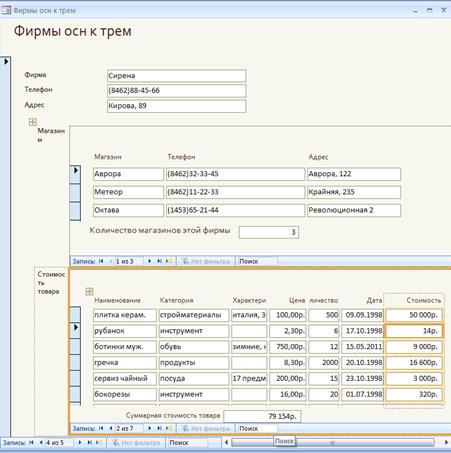
Рисунок 9 Форма с просмотром двух связанных таблиц
Для создания поля «Суммарная стоимость товара» необходимо
· переключить подчиненную форму «Стоимость товара» в режим конструктора,
· на плоскость Примечания формы с панели Элементы управления принести элемент Поле,
· в свойствах (ПКМ) этого поля в Данных через Построителя записать формулу =Sum([Стоимость]),
· в свойствах (ПКМ) этого поля в Формате поля задать Денежный формат,
· в Надписи к этому полю записать «Суммарная стоимость товара».
Аналогичные действия провести с подчиненной формой «Магазины» для получения «Количества магазинов этой фирмы», но формула будет иная: =Count([Магазин]).